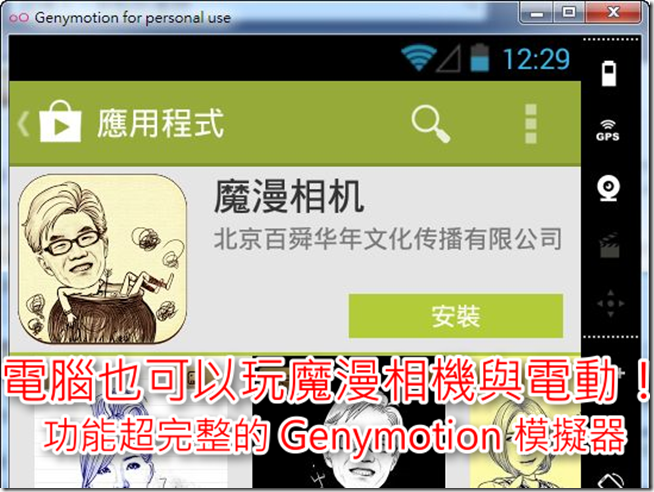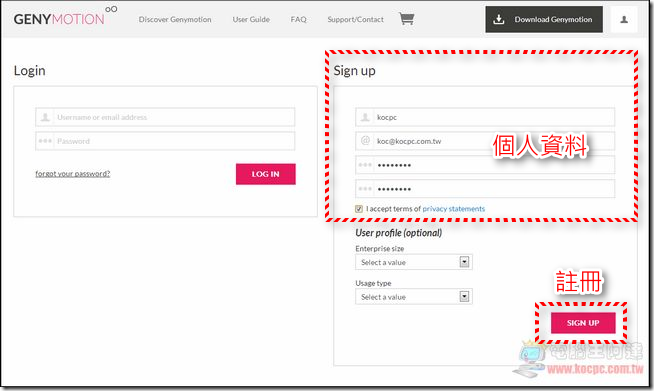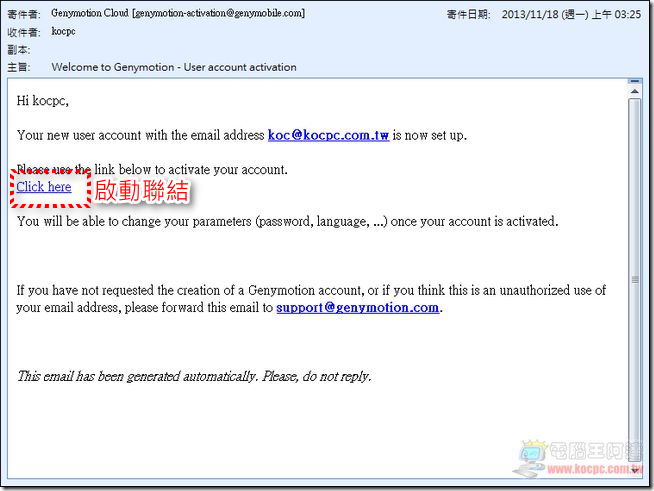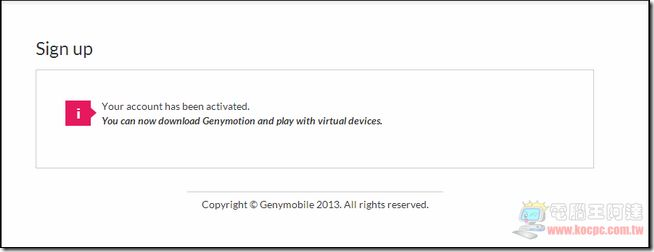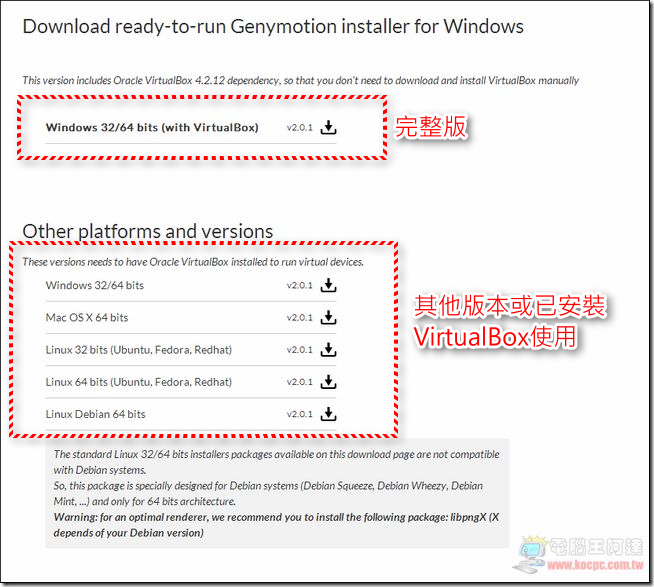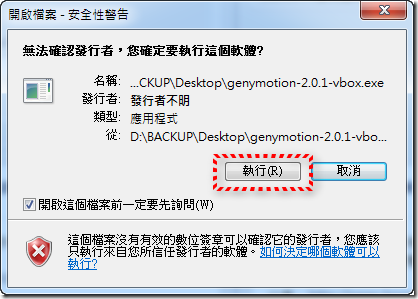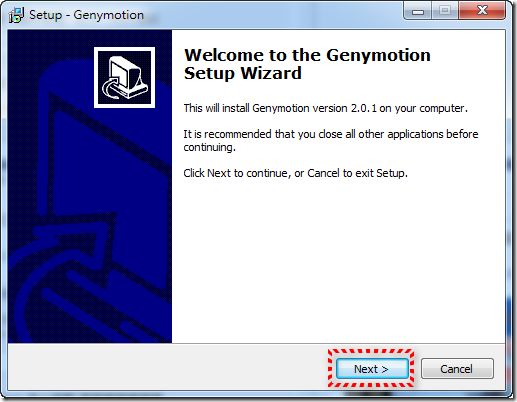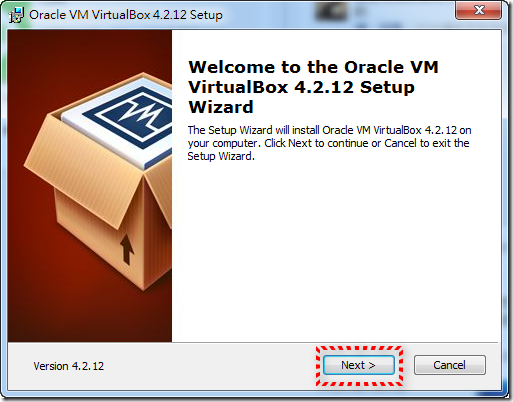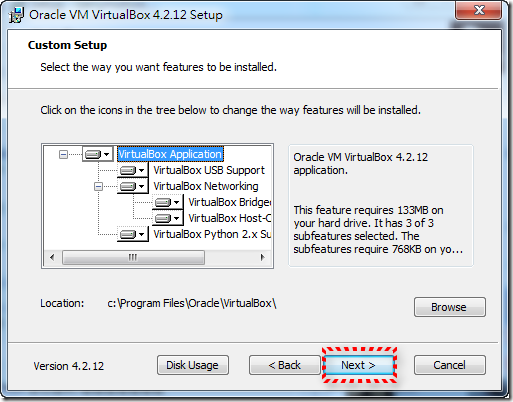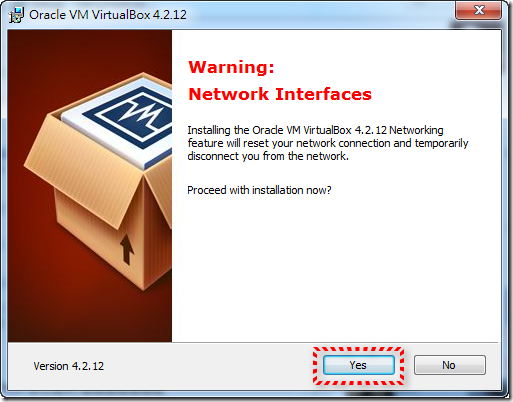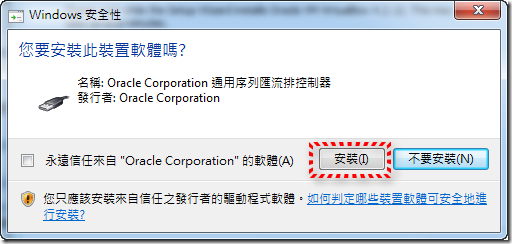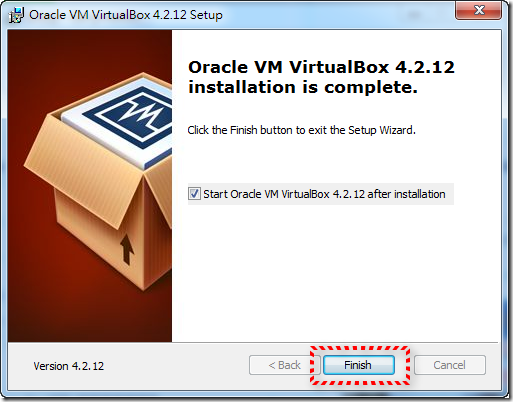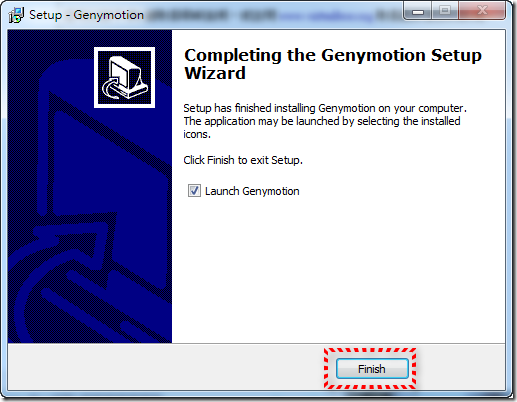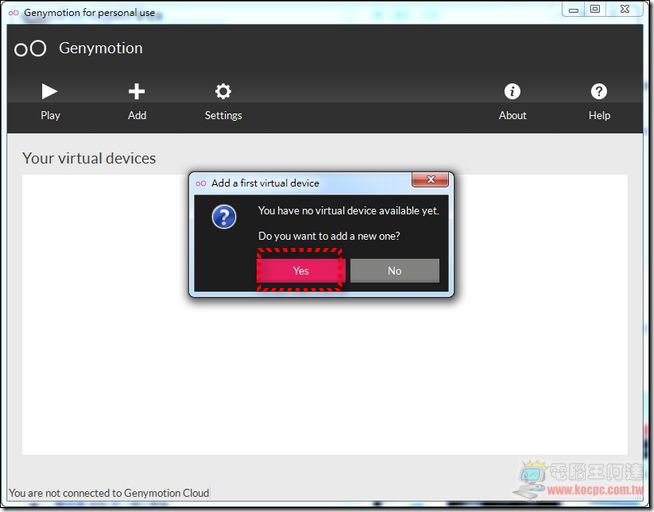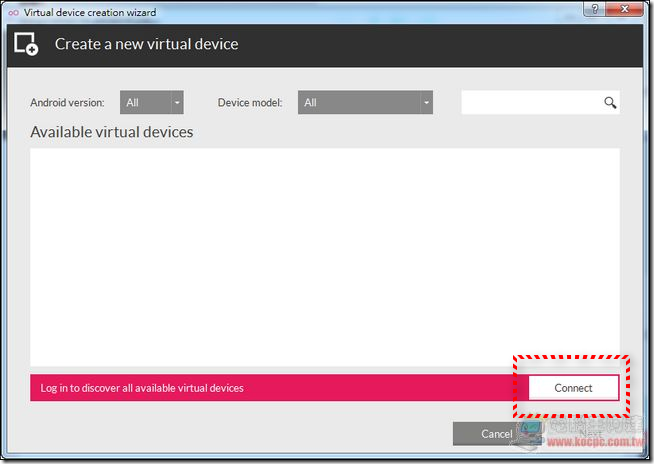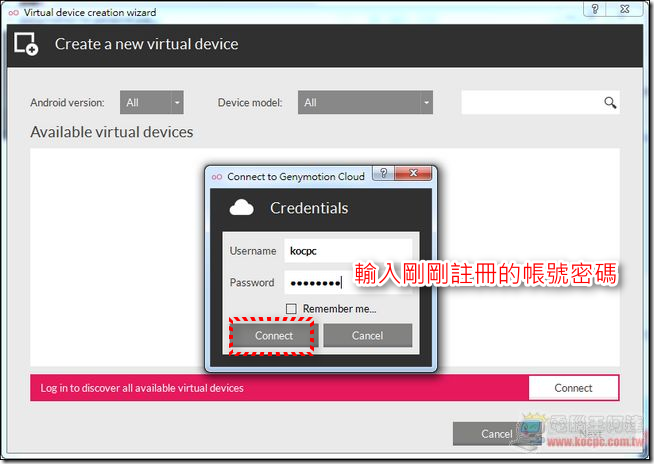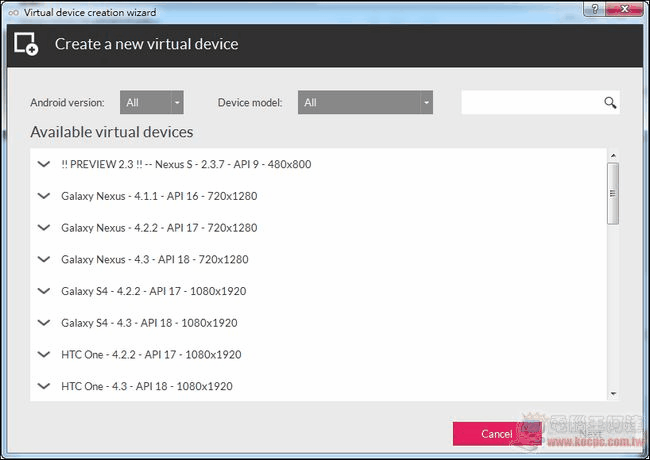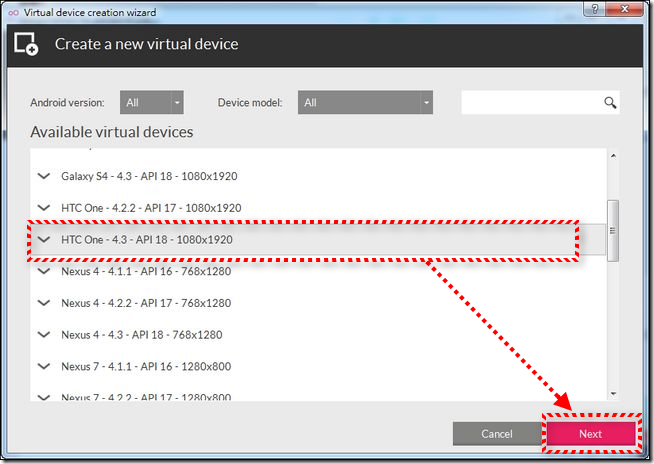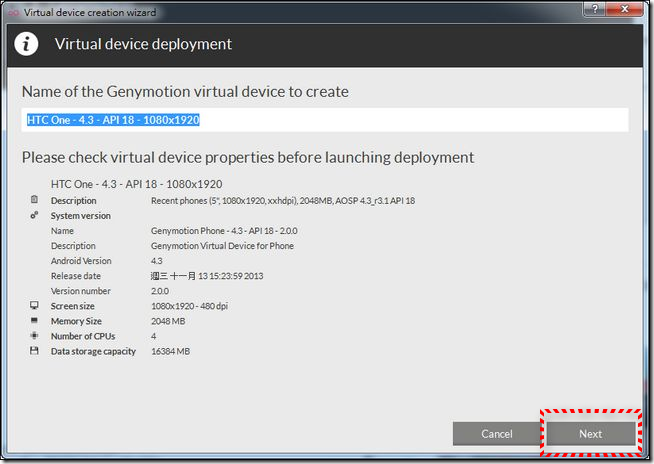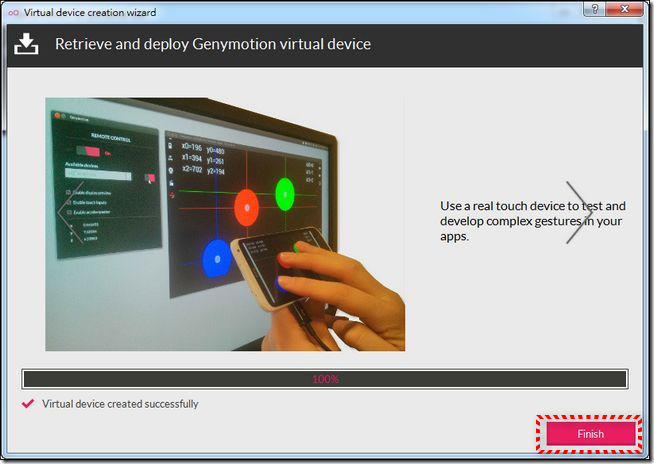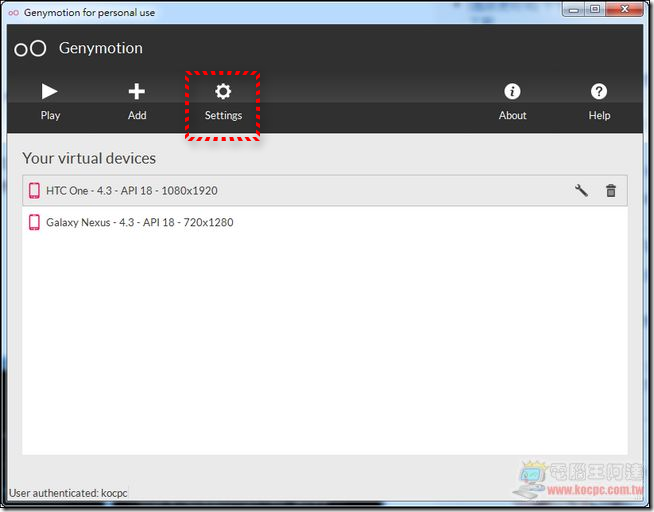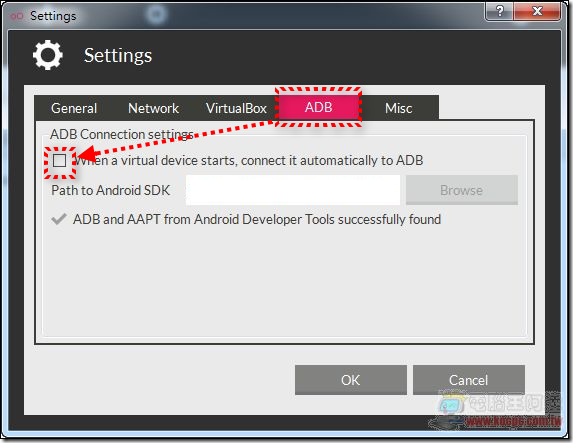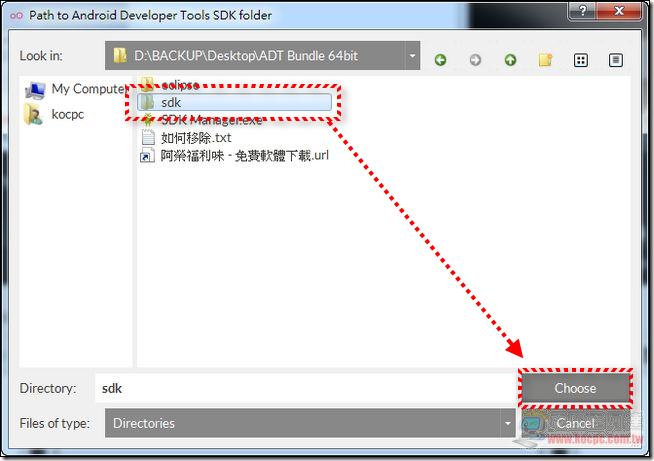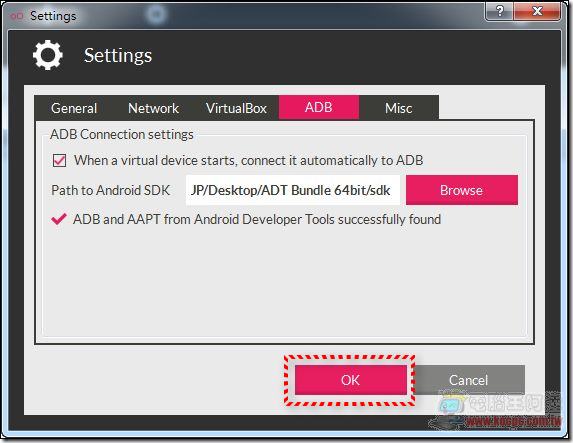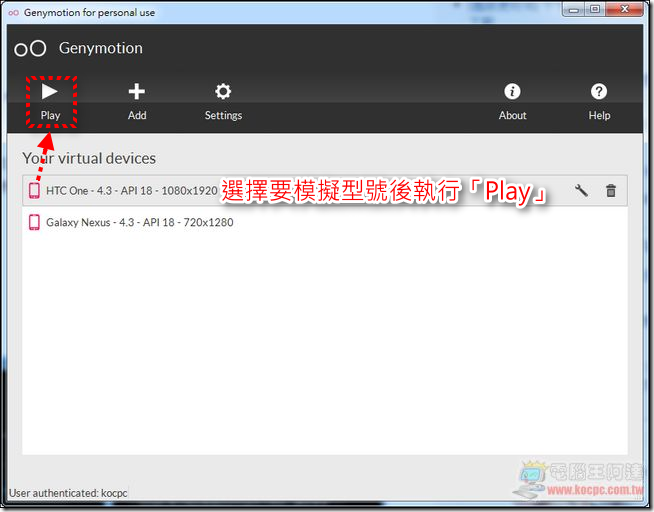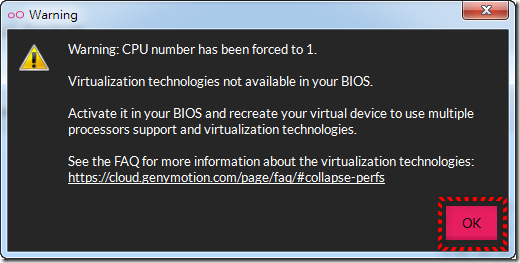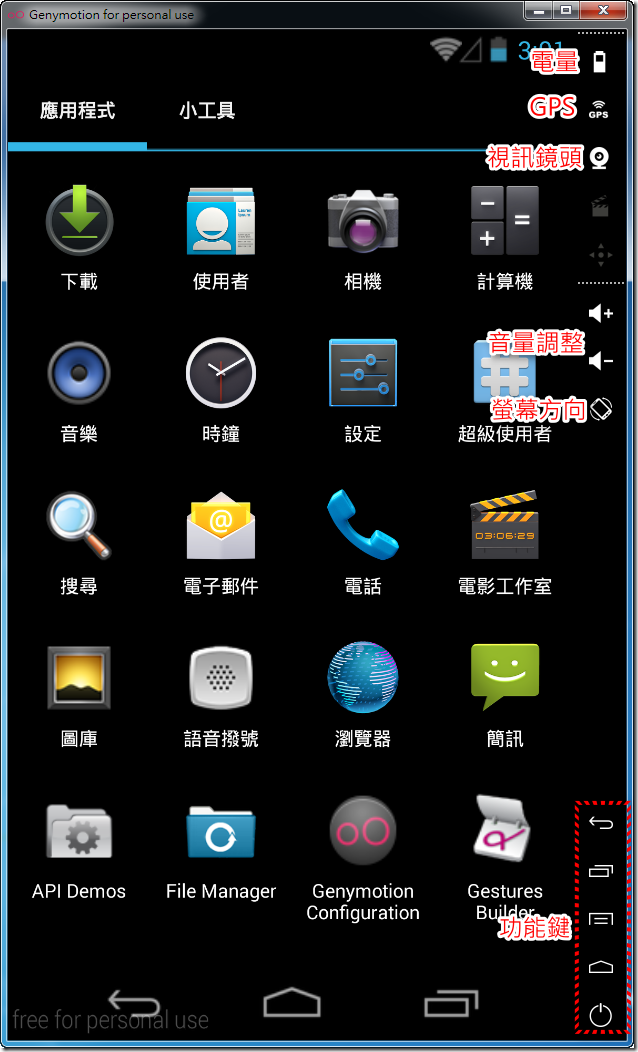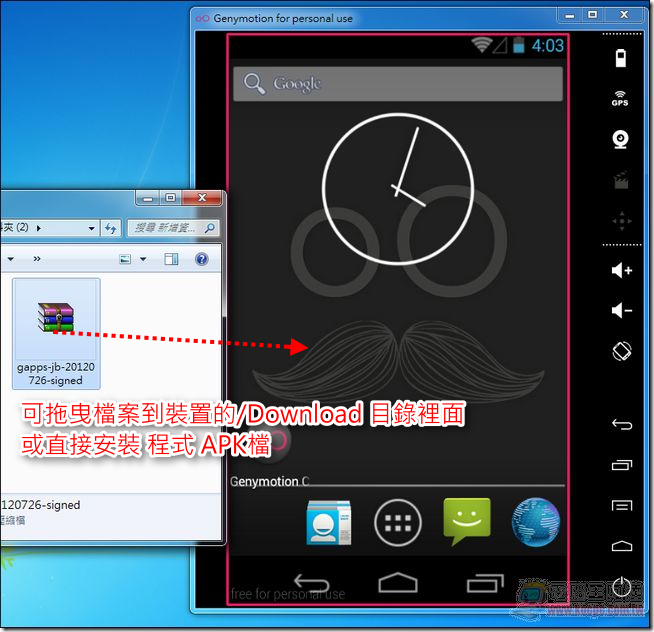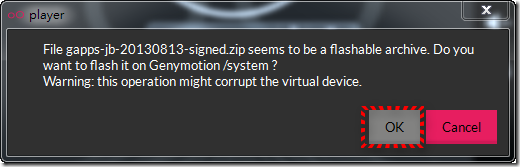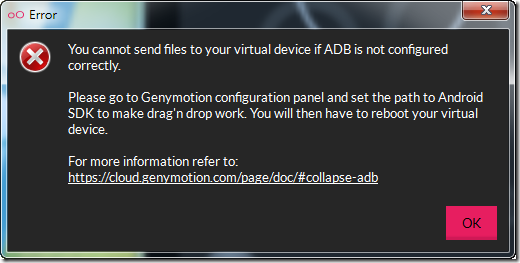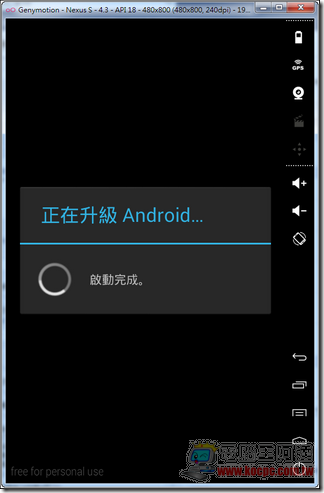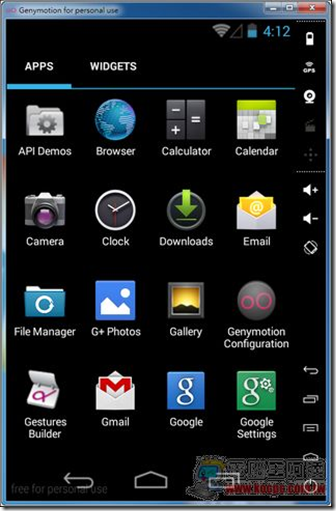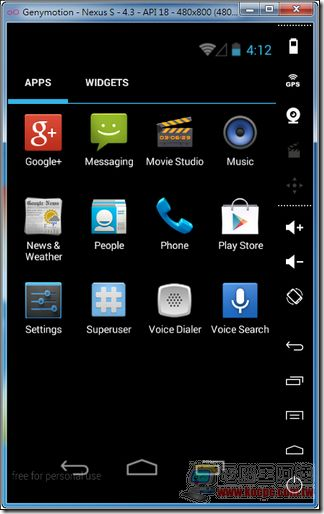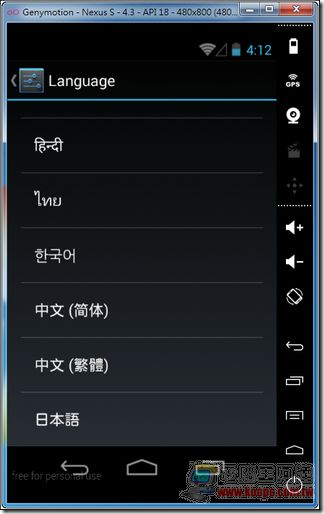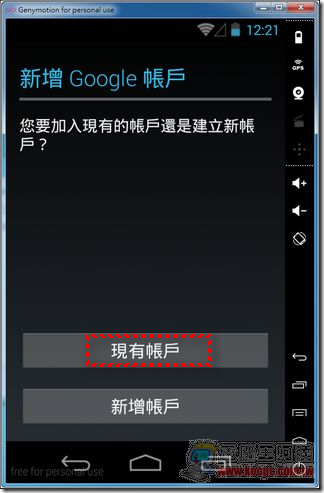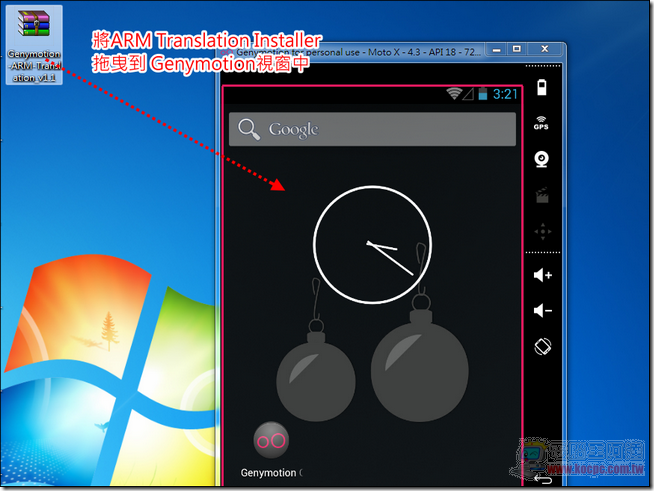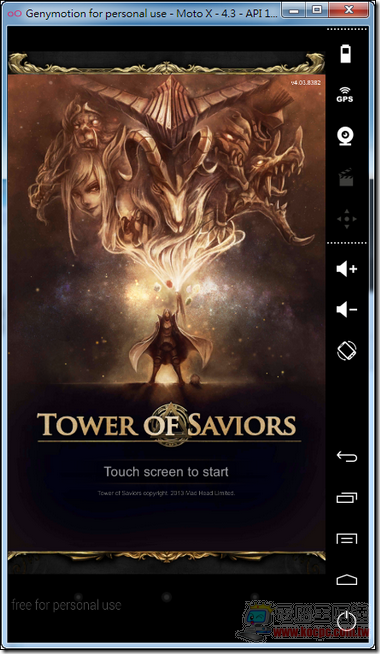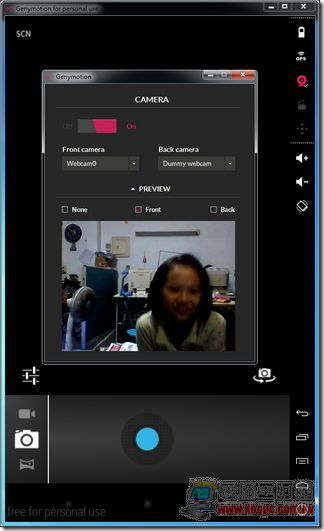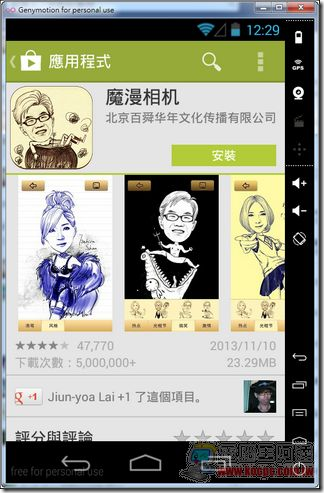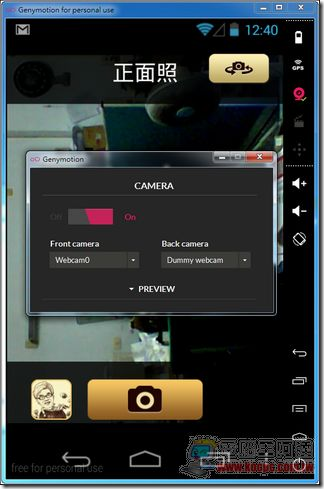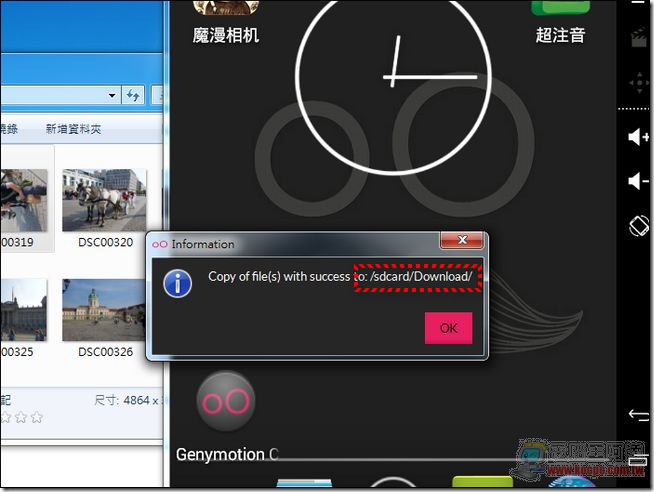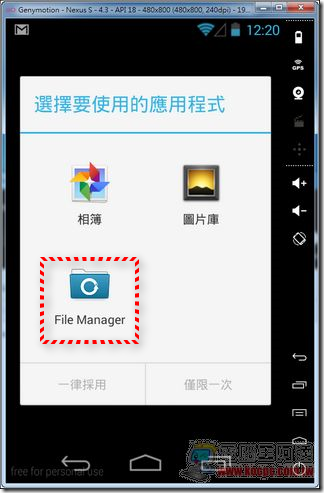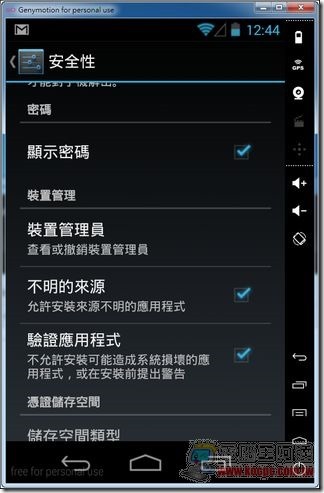今天為大家介紹一款「模擬器」,他模擬的東西就是我們現在大部分人手一機的Android裝置,叫做「Genymotion模擬器」,也有人管他叫「魔神模擬器」。會寫這一個分享其實主要是因為我看後台搜尋關鍵字結果裡面,一直有一個「魔漫相機電腦版」,而且曾經在我的粉絲頁裡面也有人問說怎麼在電腦執行「魔漫相機」,由此可知雖然現在感覺上好像人人都有智慧手機了,但還是有少部分的朋友沒有需求,所以也沒必要為了一個應用去買一支手機。
其實以Android 模擬器來說,在「Genymotion」之前比較廣為人使用的是「BlueStack」,不過以功能性與模擬程度來講,「BlueStack」完全無法與「Genymotion」相提並論,後者實在強大太多,也有很多人使用他掛神魔之塔洗寶石,接下來就為大家介紹一下這一款超強大的「Genymotion 模擬器」。
Genymotion安裝
本軟體在安裝設定上有點複雜,希望大家能照步驟一步步執行,首先到「Genymotion」官網(請點我),輸入個人帳號、信箱與密碼等資訊進行註冊:
稍後您會收到一封由 Genymotion 寄來的啟動信件,請點擊啟動聯結:
完成註冊後就可以到軟體下載頁(請點我)下載完整版的「Genymotion with VirtualBox」,完整版含一套免費的「VirtualBox」,他可讓您安裝任合作業系統,除非您曾經安裝過「Genymotion」,不然只要下載完整版安裝即可:
▲如果您使用的是MAC或LINUX系統,請自行安裝 VirtualBox後,下載對應平台的安裝檔。
執行「Genymotion」安裝檔,一路執行「Next」或「Install」選項
裝到一半會自動跳出 VirtualBox 的安裝提示,一樣一路選擇「Next」或「Install」:
到這個設定網路介面的時候要注意一下,可能會導致您的網路連線暫時中斷,裝完就會正常不需緊張,請執行「Yes」後繼續安裝:
過程中或有幾次類似下圖的安全性提示,請執行「安裝」:
直到「VirtualBox」與「Genymotion」安裝完畢為止:
Genymotion 模擬器設定
安裝完畢後,執行「Genymotion」,一開始會要求你建立一個新的虛擬設備,請執行「Yes」:
執行右下角的「Connect」:
在跳出的視窗中輸入剛剛註冊的帳號與密碼後「Connect」:
登入成功後在可使用的虛擬裝置(Available virtual devices)裡面就會有各種規格、解析度的裝置可以選擇。由Nexus系列、New HTC One、三星S4與平板裝置都有,不過要注意的是現在的Genymotion裝置清單裝都沒有任何一款內建Google Play服務的裝置,必須自己安裝(聽說是有盜版問題):
阿達以Android 4.3版的「HTC One」為例,選擇後執行「Next」:
接著會由 Genymotion 伺服器下載相關檔案,完成後請執行「Finish」:
Genymotion的ADB設定
這部分是為了自行刷入 Google Paly 服務與直接由電腦端拖曳APK檔到模擬器中的協定,其實不做這個步驟也沒什麼關係,但模擬器裡面也不會有任何 Google 服務,也沒辦法直接由 Play 市集下載 App,也沒辦法由電腦拖曳 APK 檔安裝,所有 App 都必須都要由模擬器的瀏覽器自己想辦法下載APK安裝,非常麻煩,不在意的話也可以跳過本步驟。
阿達查了一下網路上的各種教學,在阿榮哥的網站裡面找到如何解決(請點我)。您必須要先下載「Android程式開發套件」( Android SDK ADT Bundle ,請點我依照作業系統版本下載並執行解壓縮,有的防毒會誤判為惡意程式,不必理會)。
接著執行「Genymotion」上方的「Settings」(設定):
選擇「ADB」後,將「When a virtual device starts,connect it automatically to ADB」打勾:
接著指定剛剛下載並解壓的 ADT Bundle 目錄裡面的「sdk」目錄,再執行「Choose」:
確定路徑無誤後執行「OK」(記得檢查最後的路徑名稱是不是「sdk」),錯誤的話這個步驟會過不去:
執行「Genymotion」模擬器與安裝 Google Play 服務
在設定完畢與選擇好要模擬的機型後,執行「Play」:
如果跳出這個訊息代表你bios裡面的虛擬指令集功能沒開,會影響模擬表現,快去開啟吧:
稍等一下(約30秒~兩分鐘,如果一直黑屏請關掉重新執行)在新視窗中就會出現一個功能完整的Android裝置,不過裡面不會有任何的Google服務。在視窗右側會有可設定模擬的項目,部分功能(操作錄影)是付費功能,有興趣的朋友可以看看原廠報價:
首先依照您選擇的模擬機型OS版本下載對應的 Google Play 服務軟體包(所有版本清單請點我),阿達選擇 4.3 版所以下載 4.3 版專用的 Google Play服務包(請點我下載),並直接將檔案拖曳到Genymotion視窗中(前提是你的ADB SDK要設定正確),這樣就會開始 Genymotion 刷機的動作:
將 Google Play 服務軟體包拖曳過去如果你的ADB設定正確,就會顯示這個刷機動作,請執行「OK」:
反之,如果你的畫面顯示如下,那就代表你ADB沒設定好,請好好檢查有沒有步驟錯誤:
刷完後建議關掉 Genymotion 模擬器後再次執行,就會顯示「正在升級Android…」提示:
如果您的步驟都正確,那您進入程式集就會看到Gmail、Google、Google+與Play商店都回來了,剛執行時可能會常遇到「Unfortunately, Google Play service has stopped.」的提示,不必理會他,等到你去 Play 商店設定Google帳號後,過一陣子完成更新就不再顯示了:
Genymotion的預設值是英文,記得要到 Settings –>Language & input改為「中文(繁體)」
執行「Play 商店」選擇「現有帳戶」輸入自己的Gmail,您就可以使用Play市集服務來下載App了,記得先下載中文輸入法來使用:
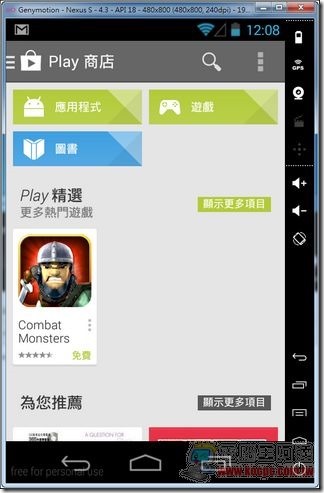
如果您有些軟體找不到的話(如神魔之塔),那請另外安裝一個「ARM Translation Installer」(請點我下載),應該就會正常:
「Genymotion」是個功能相當強大的模擬器,除了反應速度快,甚至連相機都可以啟動筆電或桌機的Web Camera使用:
經測試「魔漫相機」也可以在 Genymotion 模擬器中下載與運行,這樣您就可以在電腦製作照片了(雖然過程比較曲折XD),如直接使用視訊鏡頭拍攝:
或者直接拖曳照片到 Genymotion 模擬器視窗中,檔案會存放到「/Download/」目錄中:
用File Manager開啟就可以用魔漫編輯製作專屬自己的可愛漫畫:

如果遇到有的App找不到的話,可以試試用APK Downloader,下載後再拉到 Genymotion 模擬器中安裝,記得要開啟「不明的來源」選項喔:
Android SDK ADT Bundle 下載 32位元 / 64位元
Google Play 服務軟體包(所有版本下載請點我)
延伸閱讀:
LINE 聊天室訊息 免root異機備份 / 還原全攻略(For Android)